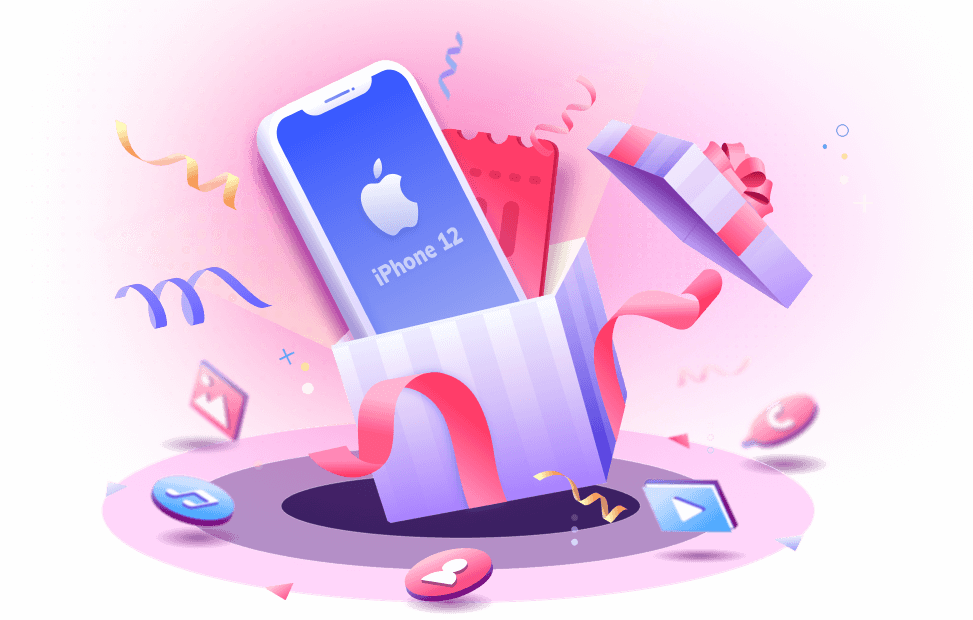Capítulo 1 Transferência de dados do telefone antigo para o novo iPhone 13
Não importa se você está trocando de um dispositivo iOS ou Android, você pode facilmente aprender como transferir tudo para o novo iPhone 13. Existem soluções próprias e de terceiros para transferir suas fotos, vídeos, contatos, música, registros de chamadas e muito mais que discutiremos aqui.
Método 1: Transferência de dados para o novo iPhone 13 via MobileTrans - Transferência de Celular
A solução mais fácil para transferir dados para o novo iPhone é usar uma ferramenta dedicada como o MobileTrans - Transferência de Celular. O aplicativo é extremamente fácil de usar e pode mover seus arquivos de um dispositivo Android/iOS para seu iPhone.
- Com apenas um clique, você pode transferir suas fotos, vídeos, músicas, documentos, contatos, mensagens e muito mais.
- Como ele é compatível com mais de 6000 modelos de smartphone, você pode transferir para o novo iPhone todos os seus dados de um dispositivo Android ou iOS.
- Além da transferência do iPhone para o iPhone, ele também pode fazer uma transferência entre plataformas Android e iOS.
- O processo de transferência é extremamente rápido, fácil de implementar e não causará nenhuma perda de dados em seu dispositivo.
Você pode seguir estes simples passos para aprender como transferir todos os dados para o novo iPhone com a ajuda do MobileTrans - Transferência de Celular.
Passo 1: Instale e abra o aplicativo a partir do seu computador. A partir da tela de boas-vindas do MobileTrans, escolha a função "Transferência de Celular".

Passo 2: Conecte seu dispositivo fonte Android/iOS e o novo iPhone ao sistema. Deixe o aplicativo detectá-los e marcá-los corretamente como fonte/destino.

Passo 3: Selecione os diferentes tipos de dados que você deseja mover e clique no botão “Iniciar” para transferir dados para o novo iPhone. Desconecte os dispositivos quando a transferência for concluída.

Método 2: Transferência de dados para o novo iPhone 13 do antigo iPhone via iCloud
Se você deseja transferir dados do iPhone para o iPhone, então o iCloud pode ser outra solução viável. Observe que apenas 5 GB de espaço livre são dados a cada usuário do iCloud e, portanto, você precisa de espaço livre suficiente na nuvem com antecedência. Com este recurso, você pode primeiro fazer um backup do seu iPhone antigo usando o iCloud e depois restaurar este backup para o seu novo iPhone. Veja aqui como configurar o novo iPhone a partir do iPhone antigo usando iCloud.
Passo 1: Desbloqueie seu iPhone antigo e vá para suas configurações & iCloud & Backup. Ligue a opção para o iCloud Backup e faça um backup imediato de seus dados.
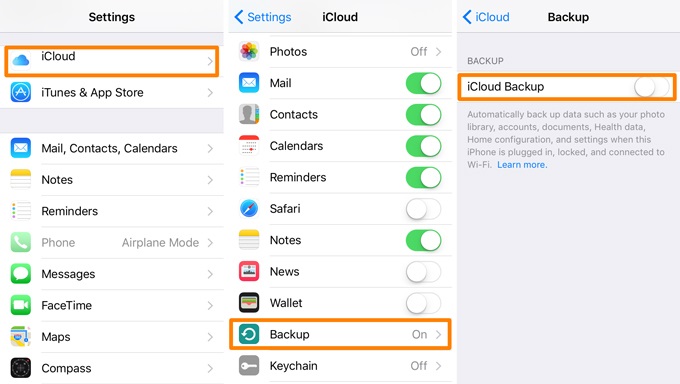
Passo 2: Ao configurar seu novo iPhone, opte por restaurá-lo a partir de uma cópia de segurança iCloud. Digite os detalhes da conta iCloud e selecione o backup feito para extraí-lo no dispositivo.
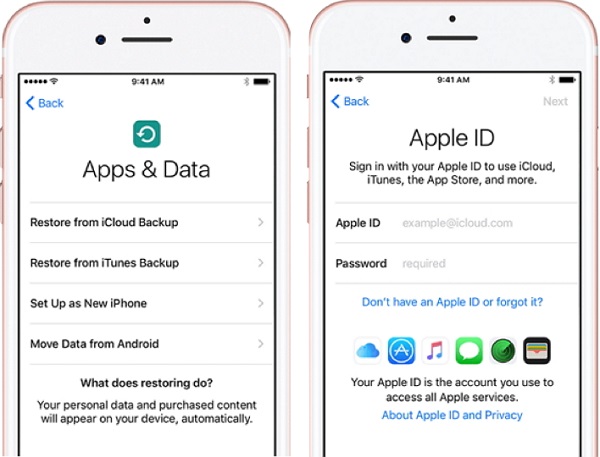
Contras
- Processo de transferência lento
- Apenas 5 GB de espaço é dado gratuitamente no armazenamento iCloud
Método 3: Transferir dados para o novo iPhone 13 - Move to iOS
Se você deseja aprender como transferir dados de um Android para o novo iPhone, então o aplicativo Move to iOS também pode ser usado. O aplicativo é desenvolvido pela Apple para dispositivos Android, permitindo-nos mudar do Android para o iOS sem nenhuma perda de dados. Embora a solução esteja disponível gratuitamente, a implementação pode ser um pouco complicada. Além disso, ele só pode mover tipos de dados selecionados de seu Android para o iPhone e muitas vezes não é usado por especialistas.
Passo 1: Conecte os dois dispositivos a uma rede WiFi e deixe eles próximos. Vá para a Play Store em seu Android para instalar o aplicativo Move to iOS de graça.
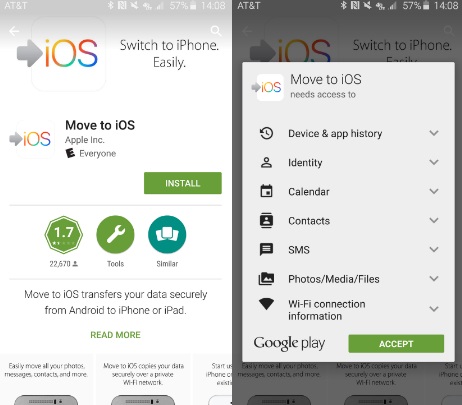
Passo 2: Ao configurar seu iPhone, opte por restaurá-lo a partir de um dispositivo Android. Inicie o aplicativo Move to iOS no seu Android e toque no botão “Continue”.
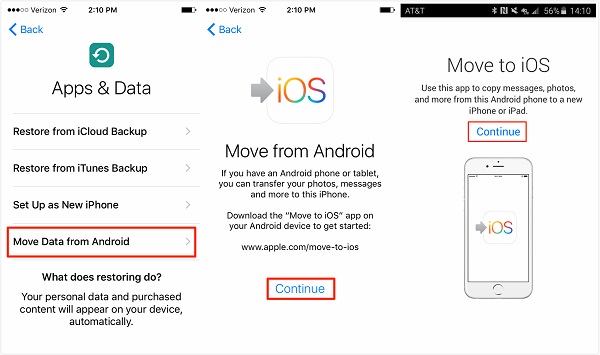
Passo 3: Um código único gerado uma única vez será exibido em seu iPhone que você precisa inserir em seu Android para conectar os dois dispositivos de forma segura.
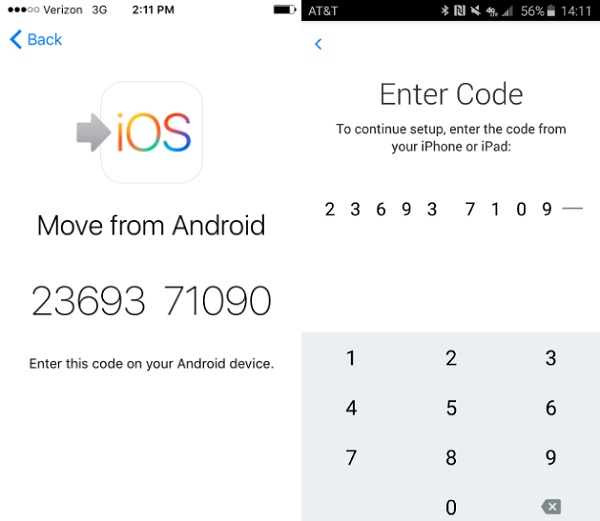
Passo 4: Uma vez que ambos os dispositivos estejam conectados, você pode selecionar o que deseja mover e transferir dados para o novo iPhone a partir de seu dispositivo Android com Wifi.
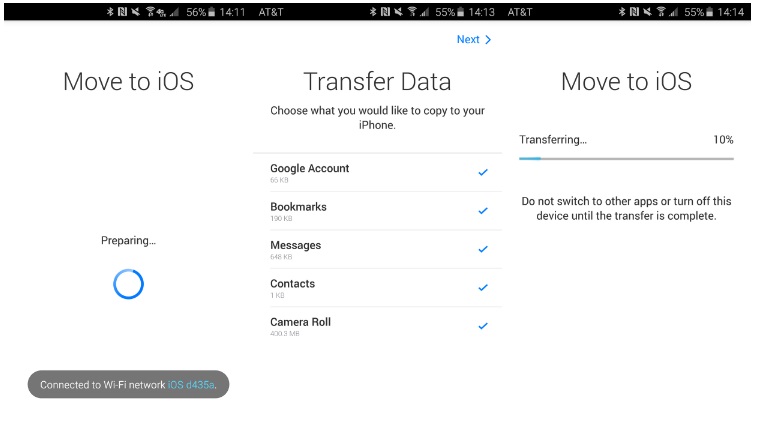
Contras
- Um pouco complicado de implementar
- Does not support the transfer of all data types
Assim que você souber como transferir para o novo iPhone suas mídias, contatos e outros tipos de dados, vamos dar uma olhada em como fazer a transferência do WhatsApp. O WhatsApp é um dos aplicativos de mensagens instantâneas mais populares por aí que pode ser usado em todas as principais plataformas. Embora, às vezes, quando mudamos para um novo iPhone, acabamos perdendo nossos bate-papos no processo. Se você não quiser enfrentar o mesmo problema, então siga estas sugestões.
Método 1: Transferência de dados do WhatsApp para o novo iPhone 13 via MobileTrans - Transferência do WhatsApp
O MobileTrans também criou um aplicativo dedicado a transferir dados do WhatsApp de um smartphone para outro. Com a ajuda deste aplicativo de fácil utilização, você pode mover seus chats, anexos, informações de grupo e muito mais.
- MobileTrans - Transferência do WhatsApp pode mover seus dados WhatsApp do iPhone para o iPhone ou Android para o iPhone.
- É compatível com milhares de smartphones e pode transferir dados do WhatsApp entre diferentes plataformas também.
- Você pode mover seus chats WhatsApp, contatos, anexos, notas de voz, arquivos compartilhados, informações de grupo e todos os outros detalhes do aplicativo.
- O aplicativo é extremamente fácil de usar e não requer nenhum acesso à root/jailbreak também.
Se você gosta de transferir para o novo iPhone 13 seus dados do WhatsApp, então você pode instalar o MobileTrans, e seguir estes passos:
Passo 1: Inicialmente, basta abrir o aplicativo MobileTrans e selecionar o recurso de “Transferência do WhatsApp” de sua casa. Agora, vá para a seção WhatsApp e opte por transferir as mensagens WhatsApp.
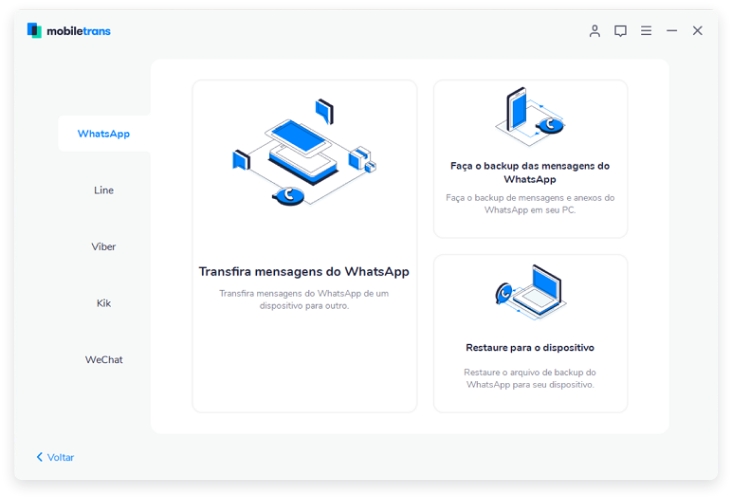
Passo 2: Depois disso, você pode conectar seu antigo dispositivo iOS/Android e o novo iPhone 13 ao sistema. Deixe que o aplicativo os detecte e use o botão “Flip” para corrigir sua colocação.

Passo 3: Clique no botão “Iniciar” e aguarde pois o aplicativo moverá seus dados do WhatsApp para o iPhone 13. Assim que seus dados forem extraídos, você será notificado e poderá remover seus dispositivos.

Método 2: Transferência de dados do WhatsApp do iPhone para o novo iPhone 13 via backup iCloud
Se você estiver simplesmente mudando de um dispositivo iOS para outro, então você pode simplesmente experimentar o iCloud. Você já deve saber que podemos fazer o backup de nossos dados do WhatsApp para o iCloud. Portanto, você pode usar a mesma conta iCloud para restaurar seus dados para seu iPhone 13 também.
Passo 1: Primeiramente, vá para WhatsApp em seu iPhone e visite suas Configurações & Chats & Chat Backup. Conecte sua conta iCloud e toque no botão “Backup agora”.
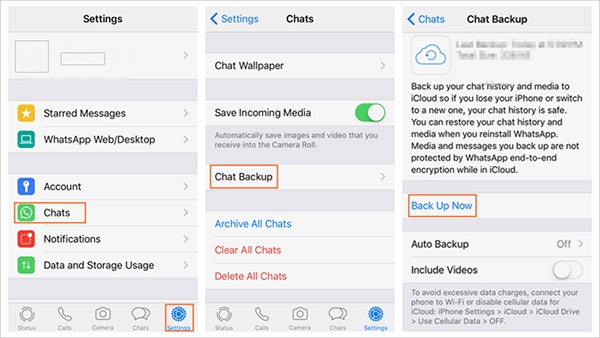
Dica: Você também pode ativar o recurso de Auto Backup aqui para fazer um backup automático de seus dados diariamente, semanalmente ou mensalmente.
Passo 2: Abra o WhatsApp no iPhone 13 e conecte-o com a mesma conta iCloud. Digite o número do telefone conectado durante a configuração e opte por restaurar o backup existente.
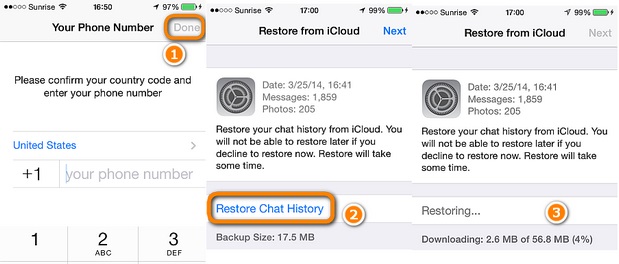
Contras
- Pode apenas fazer transferência de iPhone para iPhone
- Consume muito tempo e armazenamento
A esta altura, já seria possível transferir dados para o novo iPhone sem qualquer problema. Além disso, também pode seguir estas dicas para mover as suas senhas e cartão SIM para o seu novo iPhone 13.
Dica 1: Como transferir senha para o novo iPhone 13
Caso você tenha salvo suas senhas em seu iPhone antigo, então você pode mover elas para seu novo iPhone 13. Para isso, os recursos WiFi e Bluetooth devem ser habilitados em ambos os modelos iOS e devem ser colocados próximos.
Passo 1: Para começar, vá para as Configurações ou Painel de Controle de seus modelos de iPhone e ligue o recurso AirDrop. Você pode selecionar a visibilidade do recurso AirDrop para todos.
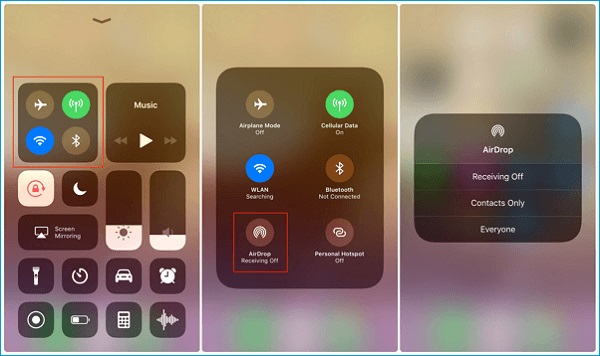
Passo 2: Em seu antigo iPhone, vá para suas Configurações & Senhas e Contas & Senhas do site e Senhas de aplicativos para visualizar as senhas armazenadas.
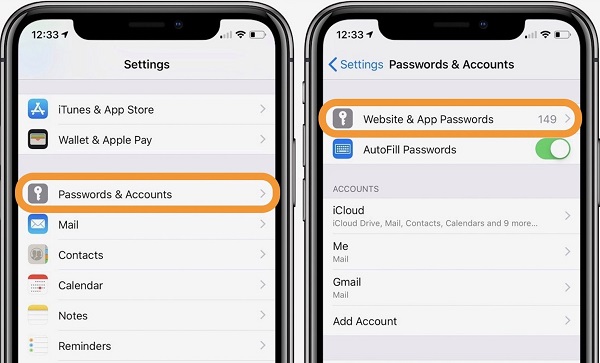
Passo 3: Toque em qualquer conta salva e selecione o campo Senha. Pressione a tecla para obter opções diferentes e toque no recurso “AirDrop” para enviá-lo para seu iPhone 13.
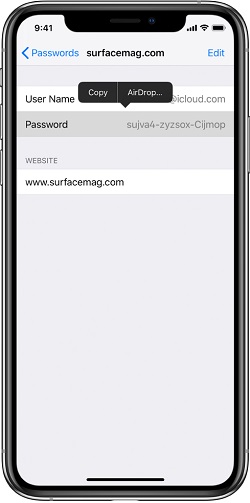
Dica 2: Como transferir o Google Authenticator para o novo iPhone 13
Se você tem usado sua conta Google em seu antigo Android/iPhone, então você deve estar familiarizado com o aplicativo Authenticator. Ele nos ajuda a gerenciar nossas senhas e é uma alternativa ideal para verificação em duas etapas. Para mudar seu telefone no Authenticator, você precisa usar seu sistema e vincular seu iPhone 13 à sua conta.
Passo 1: Vá para a App Store em seu iPhone 13 e instale o aplicativo Google Authenticator.
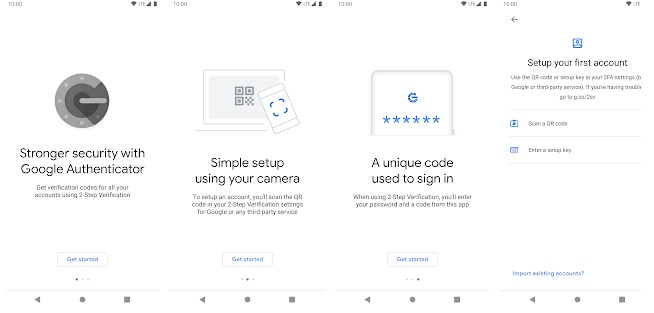
Passo 2: Agora, vá para suas configurações do Google Authenticator em seu sistema para navegar até suas configurações & Segurança & Autenticação de dois fatores.
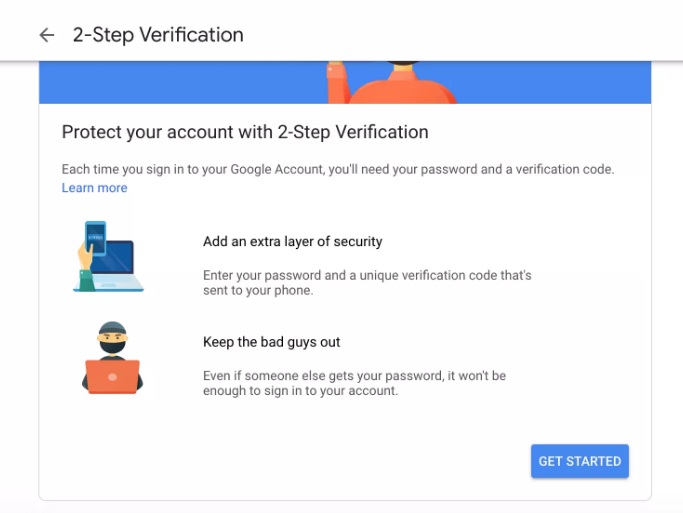
Passo 3: Depois de clicar no botão “Iniciar”, você pode seguir um simples assistente e encontrar os dispositivos conectados. A partir daqui, você pode escolher mudar seu telefone e selecionar se é um Android/iPhone.
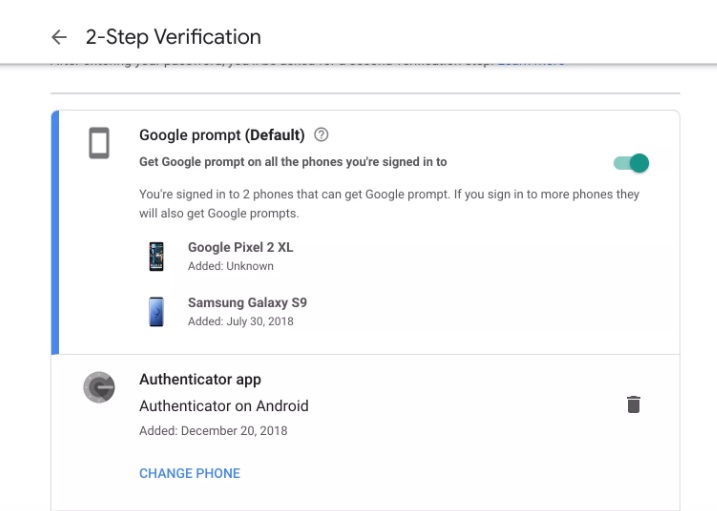
Passo 4: Como um código QR será exibido na tela, você pode usar o aplicativo Authenticator em seu iPhone 13 para digitalizá-lo. Isto enviará ainda um OTP que você pode usar para conectar seu iPhone 13 com sua conta do Authenticator.
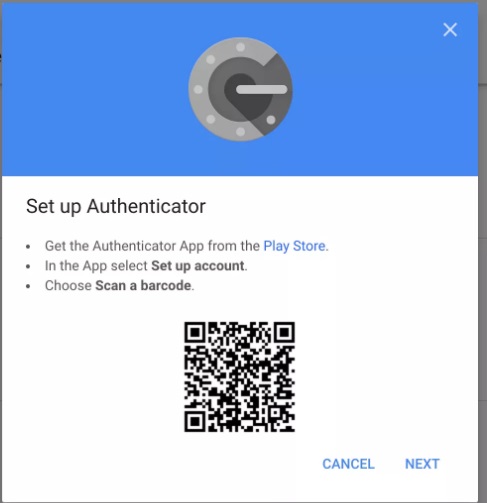
Dica 3: Mova o Cartão SIM para o novo iPhone 13
Por último, mas mais importante, certifique-se de que você também mova seu cartão SIM de seu dispositivo antigo para o novo iPhone 13. Atualmente, o iPhone 13 suporta um nano SIM que você pode inserir usando uma ferramenta de ejeção do SIM. Basta retirar o SIM de seu dispositivo antigo e usar a ferramenta de ejeção para colocá-lo corretamente na bandeja SIM do iPhone. Se seu SIM tem um tamanho diferente, então você pode usar uma ferramenta de corte do SIM para torná-lo um SIM de tamanho nanométrico adequado.
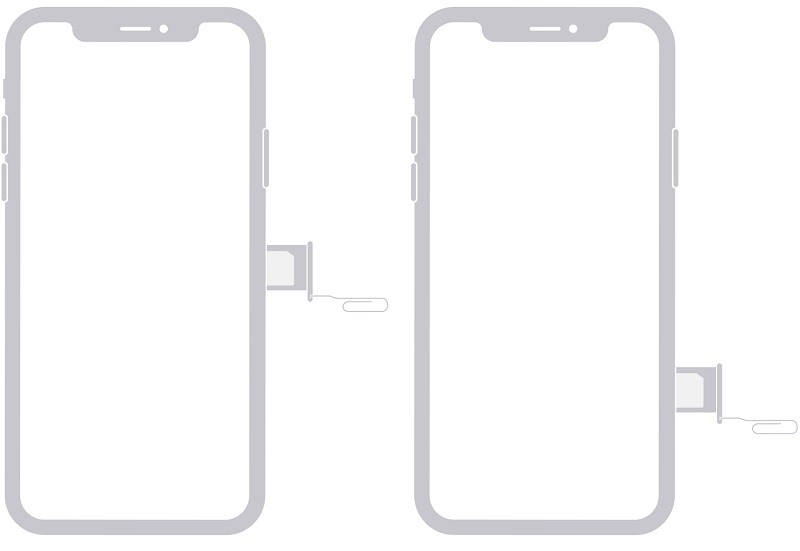
Pronto! Tenho certeza de que após ler este post, você poderá transferir dados para o novo iPhone 13 a partir de seu antigo dispositivo iOS ou Android. Como você pode ver em todas estas soluções, MobileTrans - Transferência de Celular fornece a maneira mais rápida de transferir para o novo iPhone todos os tipos de dados. Além disso, você também pode usar o MobileTrans - WhatsApp Transfer para mover seus dados WhatsApp do Android/iPhone para seu iPhone 13. Vá em frente - experimente algumas destas soluções e compartilhe este guia com outros para ensiná-los a transferir tudo para o novo iPhone em um instante.